软件介绍
ACDSee专业版是一款十分强大的数字资产管理、图片管理编辑工具软件,它拥有十分良好的社区、强大的功能以及便捷的操作,通过这款软件用户可以轻松对各种格式的图像文件等进行便捷管理操作,同时目前的最新版本还支持用户对WAV格式的音频文件进行操作,满足用户的各种需求,有需要的朋友千万不要错过!
ACDSee专业版不仅可以对图片进行基础的放大、缩小、旋转以及剪切等操作,还可以一键转换图片格式以及设置为桌面背景,并且还支持用户播放幻灯片以及GIF图片。同时软件内置了多种排列方式以及树状显示资料夹,为用户提供了快捷的视图、缩图剑士功能,并且通过拖曳即可将图片进行转移,使用便捷,感兴趣的话快来下载体验吧!
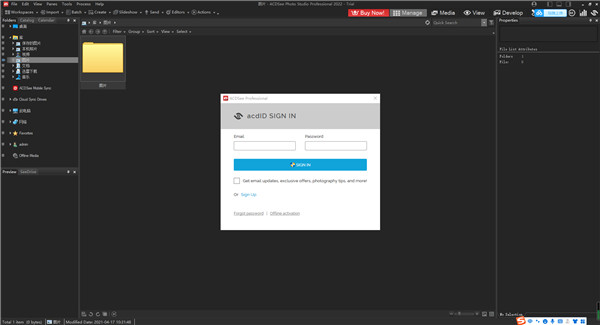
软件特色
1、卓越的数字资产管理
ACDSee 具有卓越的文件管理功能。查找、分类、移动、整理和共享—摄影工作流程所需的一切尽在您的掌控中。无需上传或导入图像。添加评级、分层关键词、标签、类别和自定义颜色标签。使用高级搜索,在各种各样搜索条件上执行“和/或”搜索。
2、快速查找、标记和管理照片中的人脸
ACDSee 由 AI 驱动的人脸识别功能可在相片中找到人脸,因此您可以指定人名以实现快速搜索。使用“人物”模式,摄影师可以轻松地对人物照片进行分组、重新指定人名或删除,或从 AI 助手获取标注建议,以便将类似的未命名人物分组。速度和性能均得到加强的“查看”模式可以帮助您查看各种文件格式,以及700 多款相机拍摄的 RAW 图像。通过快速放大和缩小,细致入微的深入了解图像,并且可以在全屏模式下轻松浏览图像。
3、快速高效的分类筛选
由数据库驱动的媒体模式是 ACDSee 另一项强大功能,用于查看和访问您在管理模式下浏览过的文件夹,或编入 ACDSee 数据库中的文件夹。ACDSee 媒体模式的文件视图精简、整洁,让您可以轻松排序、分组,或通过任意条件组合对文件进行筛选。
4、图层编辑功能焕然一新
使用图层让您可以轻松地修改和调整图像。可将调整放置在不同的图层上,添加图层蒙版,并可通过隐藏和显示单独的图层实时查看调整。通过将项目保存为图层文件 (.acdc),以无损方式进行阶段调整。借助一整套先进的人工智能 (AI) 功能,还能更加充分地用好“编辑”模式。可以快速检测主体画面完成编辑,或使用人脸编辑对人像进行美颜。
5、无损 RAW 照片编辑
使用“冲印”模式,无损编辑从未如此简单。ACDSee 行业领先的Light EQ?(光线均衡)、色调轮、降噪和局部调整让您在竞争中占得头筹。使用冲印预设值,一键创建引人入胜的照片效果。从 50 多个可自定义的 ACDSee 冲印预设值中进行选择,或定制自己的预设值。
6、安装即可达到理想效果
如果您觉得 Adobe 的订阅昂贵且让人受限,但又害怕更换相机会非常痛苦,请放心,从 Photoshop 和 Lightroom 转移到 ACDSee 的过程并不费力。与 Adobe 产品不同,ACDSee 不需要您费力地导入照片集。只需在硬盘上安装 ACDSee 并向其指明照片路径,无需繁复操作或批量处理,安装即可达到理想效果。
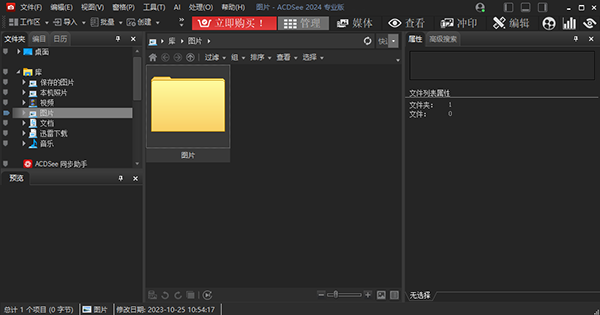
ACDSee专业版功能介绍
1、自动化AI关键字搜索
您是否曾经寻找过某张照片,一张您知道有,但就是找不到的照片?有了 AI 关键字,让您告别苦苦寻找的过程。搜索和查找照片的速度比以往任何时候都快,省去了手动指定关键字或在成千上万张照片中寻找完美照片的繁琐过程。只需搜索"海滩",就能轻松找到您最近的海滩之旅,毫不费力地找到您所有的宠物照片,或将您的烹饪作品汇集在一起即时分享。使用人工智能关键字,让每张照片都能被发现,并给予它们应有的爱。
2、高度选择性的人工智能
在"冲印模式"中使用全新的 AI 蒙版工具编辑图像(包括 RAW 文件),可以节省大量时间。重新设计的蒙版面板为您提供了新的选项,可自动遮盖照片中的主体、背景或天空。新面板还包含经典的画刷、线性渐变和径向渐变工具,可实现高效的蒙版管理。这些蒙版可让你轻松编辑照片的特定部分,同时保留原始文件,真正做到无损地呈现照片的最佳效果。
3、冲印模式蒙版面板
将所有无损选区蒙版保存在一个方便的面板中!新增的复制、转换选区以及复制和粘贴蒙版选项将使蒙版的组织工作变得更加简单。
4、编辑画刷
有了新的流、不透明度和抖动选项,您会发现在编辑模式下使用画笔工具感觉更自然,精度更高。通过流的控制,您可以调整画笔的堆积速度,增加或减少每一笔的力度。不透明度控制可让您对笔刷强度设置硬性上限,而形状和颜色抖动设置则为每个笔触添加了随机性。
ACDSee专业版怎么安装
1、在本站下载解压后,双击“.exe”文件启动安装程序,点击三个点更换软件安装目录,然后点击安装开始安装软件。
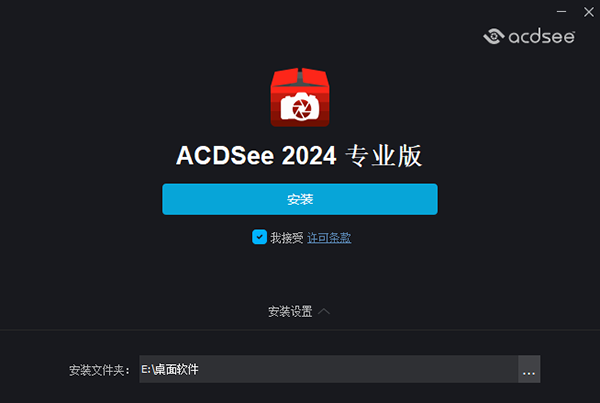
2、等待安装完成,如图。
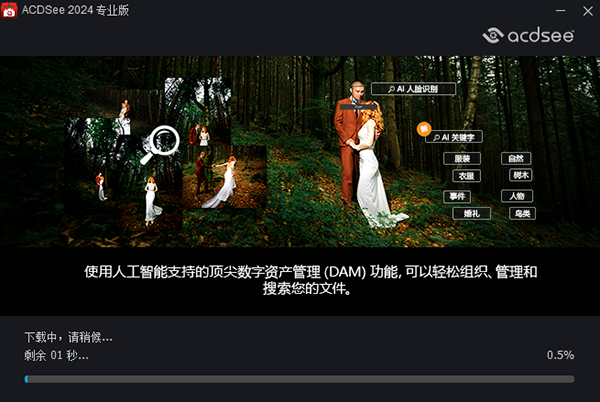
3、安装完成,点击立即启动或者上方“x”。
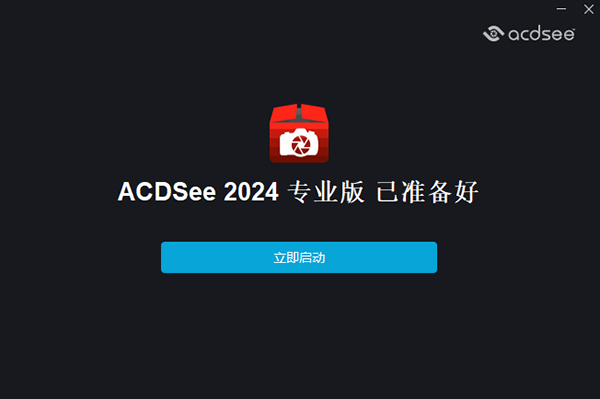
ACDSee专业版怎么压缩图片
首先我们打开acdsee软件找到需要压缩的图片。
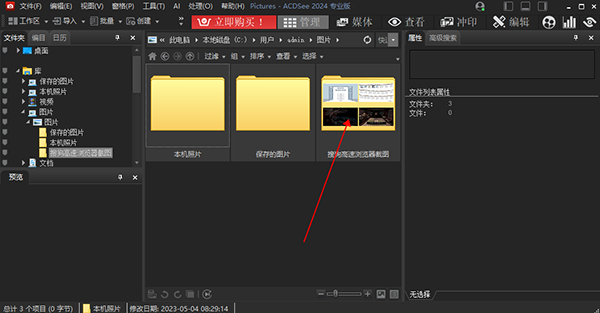
在acdsee看图软件中找到我们要处理的图片以后选中,如果要批量处理就都选中,然后在左上角的批处理中选择转换文件格式。
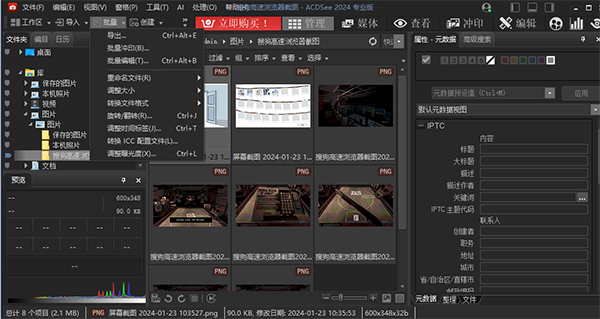
在acdsee看图软件的批量转换文件格式中我们选择一个想要转换的格式,如果我们不想改变格式只想压缩图片大小那就选择其原格式,然后我们选择格式设置。
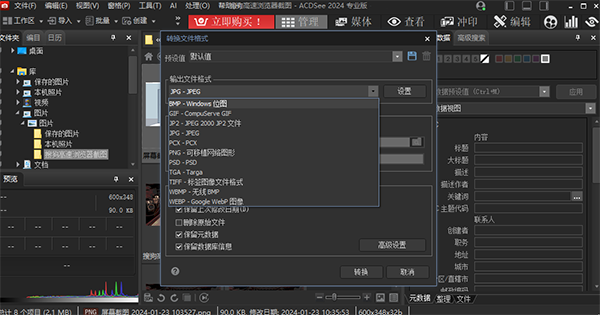
这里小编随便选择acdsee图片格式转换中的jpeg格式,在acdsee的格式设置中我们就可以设置图像品质了,设置的越小压缩率越大。在下面还可以选择编码、颜色组成采样以及嵌入缩略图等。
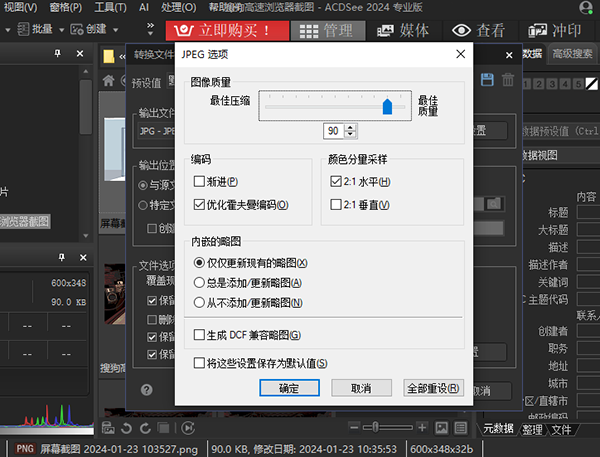
接下来在acdsee看图软件批量转换格式的输出窗口中我们选择修改后图片保存的位置,可以原图片所在的位置或者我们自己选择,点击下一步继续。
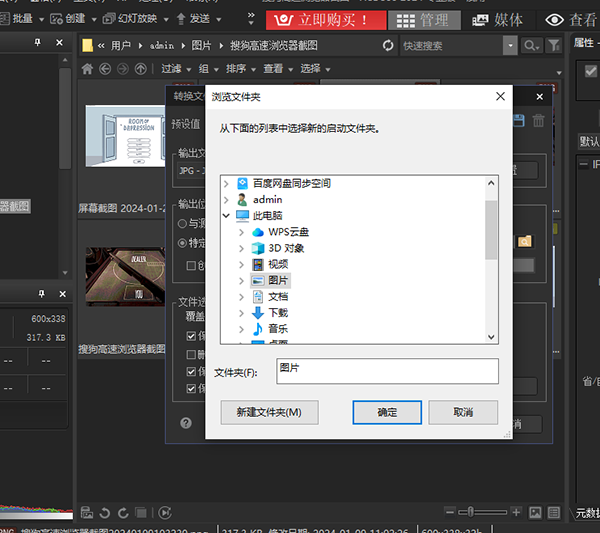
最后我们点击acdsee简体中文版看图软件中点击开始转换就可以批量压缩图片了,acdsee压缩图片的方法就是这么简单,以后想要将图片变小就可以快速的操作了。
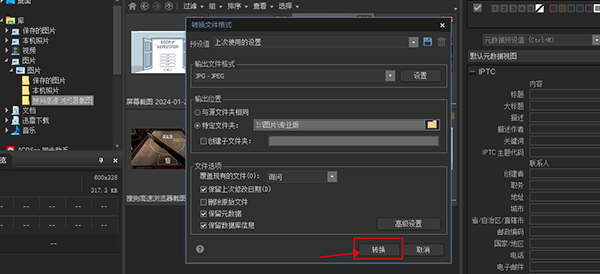
ACDSee专业版软件亮点
1、优化选择
现在,您可以使用“精炼选择”来移动或柔化边缘,从而最大程度地发挥Smart Erase之类的工具的效果。
2、音轮
用户友好的音轮使高光,中间调和阴影的分割色调变得容易。
3、色轮
专注于整个图像的精确色彩,以更高的精确度进行操作。
4、新的和改进的批次重命名
响应客户反馈重命名多个图像的改进过程,选项几乎是无止境的。
5、新的开发模式用户界面和窗格
新窗格可增强您的编辑过程。创建并分类预设库,拍摄快照并查看完整的编辑历史记录。
6、新的和改进的批量调整大小
借助巨大的功能扩展,我们重新启动了“批量调整大小”工具,使您可以将多幅图像调整为任意尺寸,并沿像素或百分比,沿边缘或作为打印尺寸。
7、改进的快速搜索
快速搜索的新切换选项使在大型数据库中查找图像的速度大大提高。
8、GoPro支持
直接与GoPro RAW图像配合使用,完善您的冒险之旅。
9、改进的水印
更精确地添加水印–特别有利于将水印应用于一批图像。
10、改良作物
具有相对定位功能的改进的裁切工具使您可以在几秒钟内裁切多个图像。



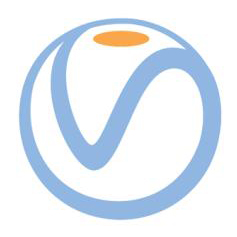












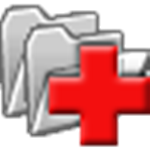




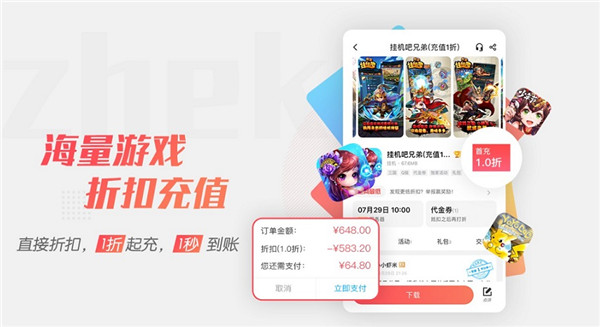














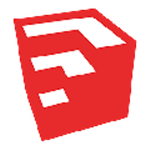










 浙公网安备 33038202002266号
浙公网安备 33038202002266号